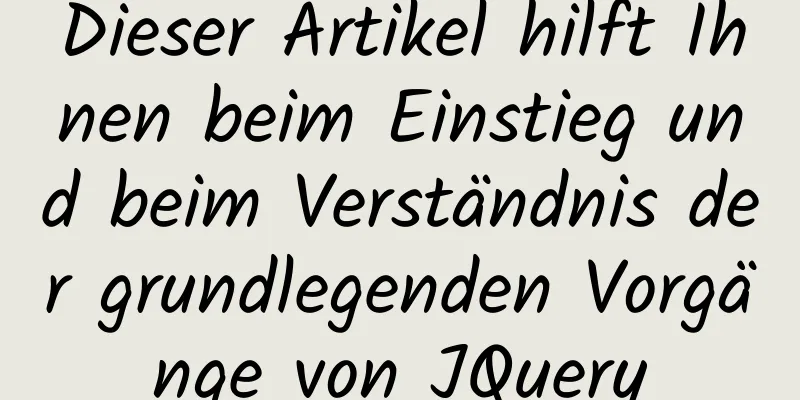IDEA-Konfigurationsprozess von Docker

|
IDEA ist das am häufigsten verwendete Entwicklungstool für Java und Docker der beliebteste Bereitstellungscontainer. 1. Konfigurieren Sie den Docker-Remoteverbindungsportvi /usr/lib/systemd/system/docker.service Suchen Sie nach ExecStart und fügen Sie am Ende -H tcp://0.0.0.0:2375 -H unix://var/run/docker.sock hinzu
Starten Sie Docker neu systemctl daemon-reload systemctl starte Docker Öffnen Sie Port 2375 Firewall-Befehl --zone=public --add-port=2375/tcp --permanent 2. Installieren Sie das Docker-Plugin in IDEA1. Datei->Einstellungen->Plugins suchen nach Docker-Integration
Starten Sie IDEA nach erfolgreicher Installation neu 3. Erstellen Sie ein Springboot-Projekt und konfigurieren Sie die Verbindung zum Remote-Docker pom.xml
<?xml version="1.0" encoding="UTF-8"?>
<Projekt xmlns="http://maven.apache.org/POM/4.0.0" xmlns:xsi="http://www.w3.org/2001/XMLSchema-instance"
xsi:schemaLocation="http://maven.apache.org/POM/4.0.0 https://maven.apache.org/xsd/maven-4.0.0.xsd">
<modelVersion>4.0.0</modelVersion>
<übergeordnetes Element>
<groupId>org.springframework.boot</groupId>
<artifactId>spring-boot-starter-parent</artifactId>
<version>2.4.2</version>
<relativePath/> <!-- übergeordnetes Element im Repository suchen -->
</übergeordnet>
<groupId>com.docker</groupId>
<artifactId>Idee-Docker-Demo</artifactId>
<version>0.0.1-SNAPSHOT</version>
<name>Idee-Docker-Demo</name>
<description>Demoprojekt für Spring Boot</description>
<Eigenschaften>
<project.build.sourceEncoding>UTF-8</project.build.sourceEncoding>
<project.reporting.outputEncoding>UTF-8</project.reporting.outputEncoding>
<docker.image.prefix>com.docker</docker.image.prefix>
<java.version>1.8</java.version>
</Eigenschaften>
<Abhängigkeiten>
<Abhängigkeit>
<groupId>org.springframework.boot</groupId>
<artifactId>Spring-Boot-Starter</artifactId>
</Abhängigkeit>
<Abhängigkeit>
<groupId>org.springframework.boot</groupId>
<artifactId>spring-boot-starter-web</artifactId>
</Abhängigkeit>
<Abhängigkeit>
<groupId>org.springframework.boot</groupId>
<artifactId>Spring-Boot-Starter-Test</artifactId>
<scope>Test</scope>
</Abhängigkeit>
<!-- Lombok -->
<Abhängigkeit>
<groupId>org.projektlombok</groupId>
<artifactId>Lombok</artifactId>
</Abhängigkeit>
<Abhängigkeit>
<groupId>log4j</groupId>
<artifactId>log4j</artifactId>
<version>1.2.17</version>
</Abhängigkeit>
</Abhängigkeiten>
<Bauen>
<Plugins>
<Plugin>
<groupId>org.springframework.boot</groupId>
<artifactId>Spring-Boot-Maven-Plugin</artifactId>
</plugin>
<Plugin>
<groupId>com.spotify</groupId>
<artifactId>Docker-Maven-Plugin</artifactId>
<version>1.0.0</version>
<Konfiguration>
<dockerDirectory>src/main/docker</dockerDirectory>
<Ressourcen>
<Ressource>
<Zielpfad>/</Zielpfad>
<Verzeichnis>${project.build.directory}</Verzeichnis>
<include>${project.build.finalName}.jar</include>
</Ressource>
</Ressourcen>
</Konfiguration>
</plugin>
<Plugin>
<artifactId>maven-antrun-plugin</artifactId>
<Hinrichtungen>
<Ausführung>
<phase>Paket</phase>
<Konfiguration>
<Aufgaben>
<copy todir="src/main/docker"
Datei="target/${project.artifactId}-${project.version}.${project.packaging}"></kopieren>
</Aufgaben>
</Konfiguration>
<Ziele>
<goal>laufen</goal>
</Ziele>
</Ausführung>
</Ausführungen>
</plugin>
</plugins>
</bauen>
</Projekt>
Anwendungseigenschaften server.port=8887 logging.config=Klassenpfad:logback.xml logging.path=/home/docker_demo/app/logs/ logback.xml
<?xml version="1.0" encoding="UTF-8"?>
<Konfiguration debug="false" scan="true" scanPeriod="1 Sekunde">
<contextName>logback</contextName>
<Eigenschaftsname="log.Pfad" Wert="/home/docker_demo/app/logs/docker_demo.log"/>
<appender name="konsole" klasse="ch.qos.logback.core.ConsoleAppender">
<Encoder>
<pattern>%d{HH:mm:ss.SSS} %contextName [%thread] %-5level %logger{36} - %msg%n</pattern>
</Encoder>
</appender>
<appender name="Datei" class="ch.qos.logback.core.rolling.RollingFileAppender">
<Datei>${log.Pfad}</Datei>
<rollingPolicy-Klasse="ch.qos.logback.core.rolling.TimeBasedRollingPolicy">
<fileNamePattern>${log.path}.%d{jjjj-MM-tt}.zip</fileNamePattern>
</rollingPolicy>
<Encoder>
<Muster>%Datum %Ebene [%Thread] %Logger{36} [%Datei : %Zeile] %Msg%n
</Muster>
</Encoder>
</appender>
<root-Ebene="info">
<appender-ref ref="Konsole"/>
<appender-ref ref="Datei"/>
</Wurzel>
</Konfiguration>Konfigurieren Sie die Docker-Remoteadresse
Erstellen Sie eine Dockerfile-Datei unter dem Projekt
Inhalt der Dockerfile: VON openjdk:8-jdk-alpine ADD *.jar app.jar EINSTIEGSPUNKT ["java","-Djava.security.egd=file:/dev/./urandom","-jar","/app.jar"] Docker-Konfiguration hinzufügen
Befehl Erklärung 3. Projektverpackung und Bereitstellung im Docker
Projektstart erfolgreich
Sie können direkt auf die Schnittstelle zugreifen und die Protokolldateien anzeigen
Zusammenfassung: Es ist einfach und bequem, Springboot-Projekte über Idea in Docker bereitzustellen! Dies ist das Ende dieses Artikels über den Prozess der Konfiguration von Docker in IDEA. Weitere relevante Inhalte zur Konfiguration von Docker in IDEA finden Sie in früheren Artikeln auf 123WORDPRESS.COM oder in den folgenden verwandten Artikeln. Ich hoffe, Sie werden 123WORDPRESS.COM auch in Zukunft unterstützen! Das könnte Sie auch interessieren:
|
<<: 202 kostenlose, hochwertige XHTML-Vorlagen (1)
>>: So installieren Sie MySQL für Anfänger (erwiesenermaßen effektiv)
Artikel empfehlen
MySQL 8.0.17 winx64 (mit Navicat) manuelle Konfiguration Version Installation Tutorial Diagramm
1. Download-Adresse: mysql-8.0.17-winx64 Herunter...
Detaillierte Erläuterung von vier Lösungen zur Implementierung von Inline-Scrolling auf Mobilgeräten
Bedürfnisse entdecken Wenn nur ein Teil eines Ber...
Zusammenfassung der Operatoroperationen, die in JavaScript sehr fehleranfällig sind
Inhaltsverzeichnis Arithmetische Operatoren Abnor...
JS-Implementierung eines Karussellbeispiels
In diesem Artikel wird der spezifische JS-Code zu...
Detaillierte Erläuterung des MySQL-Clusters: Implementierung einer Master- und einer Slave-Architektur
Experimentelle Umgebung: 1. Drei CentOS 7-Server ...
Diagramm zur Installation von VMware 14 unter Windows 10
Software-Download Link zum Herunterladen der Soft...
So verwenden Sie DCL zum Verwalten von Benutzern und Steuern von Berechtigungen in MySQL
DCL (Data Control Language): Datenkontrollsprache...
Details zur Verwendung des Vue-Slots
Inhaltsverzeichnis 1. Warum Slots verwenden? 1.1 ...
Der beste Weg, freigegebene Verzeichnisse beim Start von Ubuntu 16.04 unter Virtualbox automatisch zu mounten
Benutzer virtueller Maschinen richten normalerwei...
Detaillierte Erläuterung der MySQL-Filterreplikationsideen
Inhaltsverzeichnis MySQL gefilterte Replikation I...
webpack -v Fehlerlösung
Hintergrund Ich möchte die Webpack-Version überpr...
Vue+Element - benutzerdefinierte Abfragekomponente
In diesem Artikel wird hauptsächlich das Vue-Proj...
So implementieren Sie die Formularvalidierung in Vue
1. Installation und Nutzung Installieren Sie es z...
Erläuterung der Anwendungsfälle von JavaScript setTimeout und setTimeinterval
Mit beiden Methoden kann ein JavaScript-Code nach...
So stellen Sie ein SSL-Zertifikat in einer Windows-Apache-Umgebung bereit, damit die Website https unterstützt
Ich werde nicht über die Verwendung von SSL-Zerti...